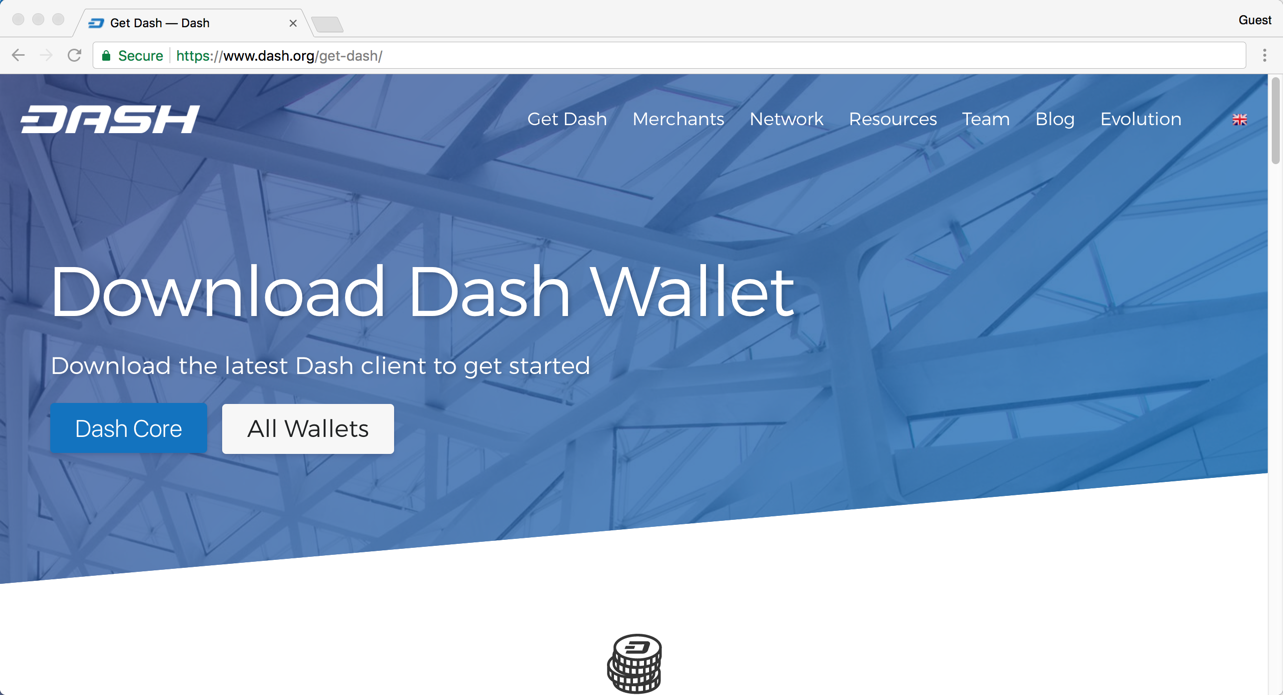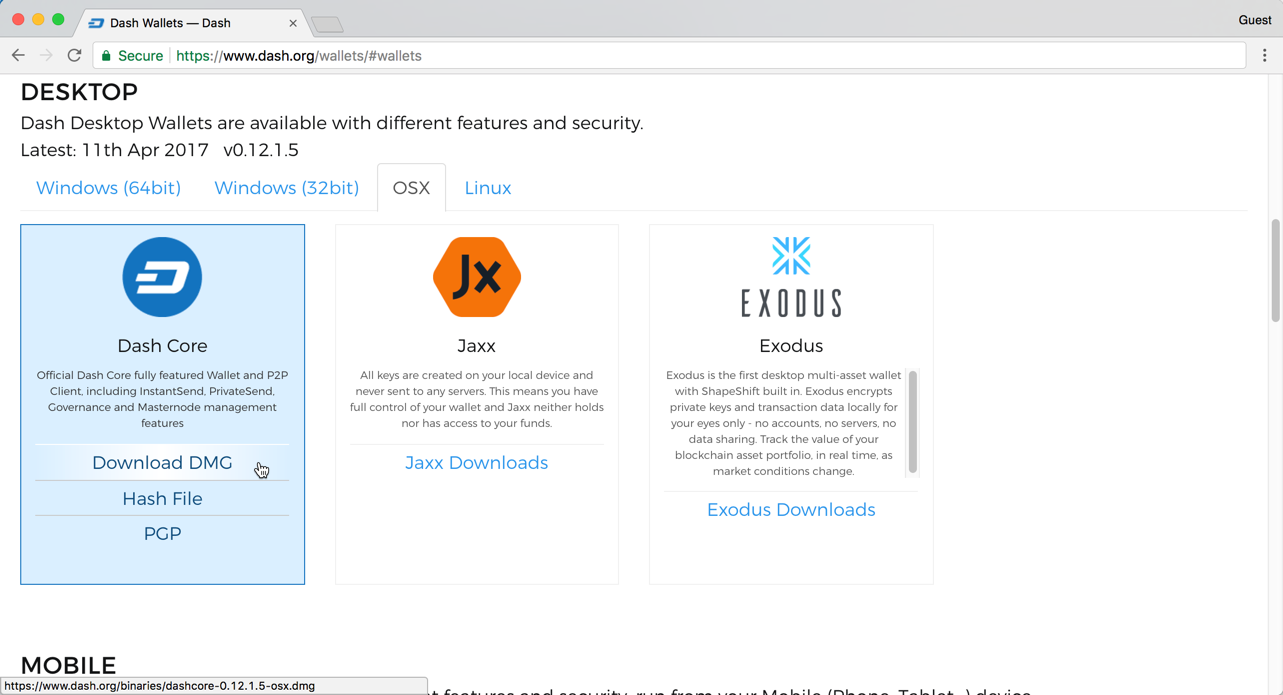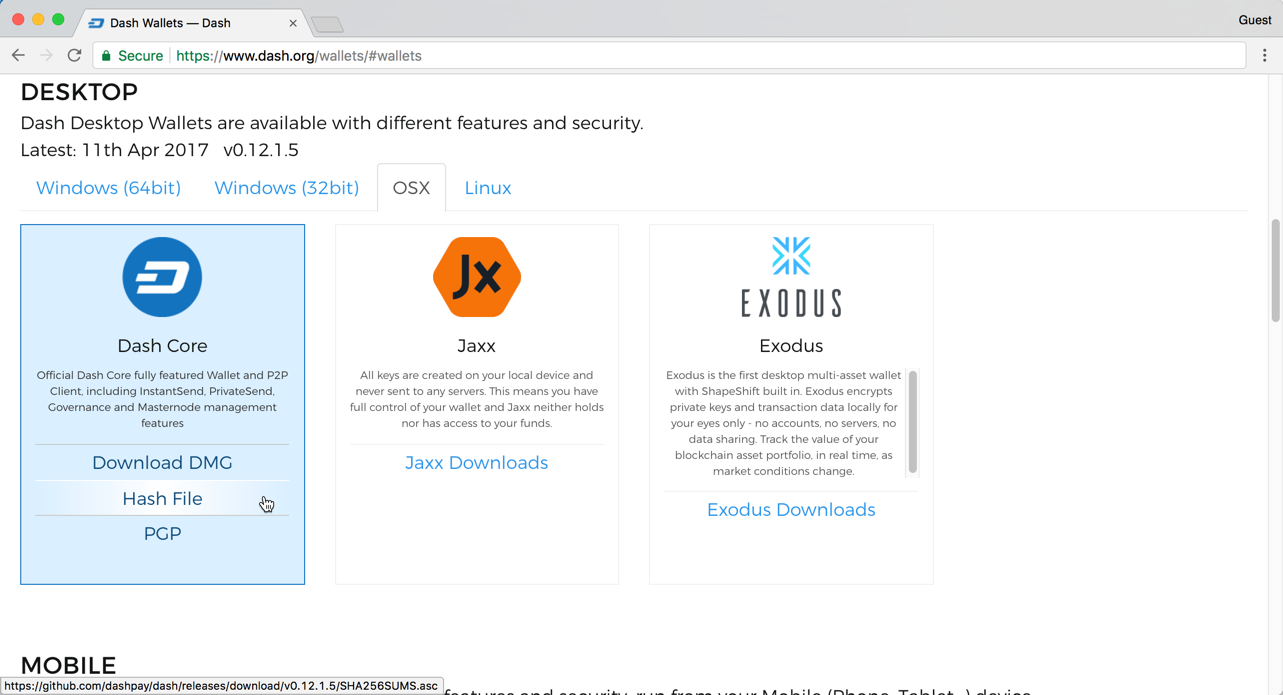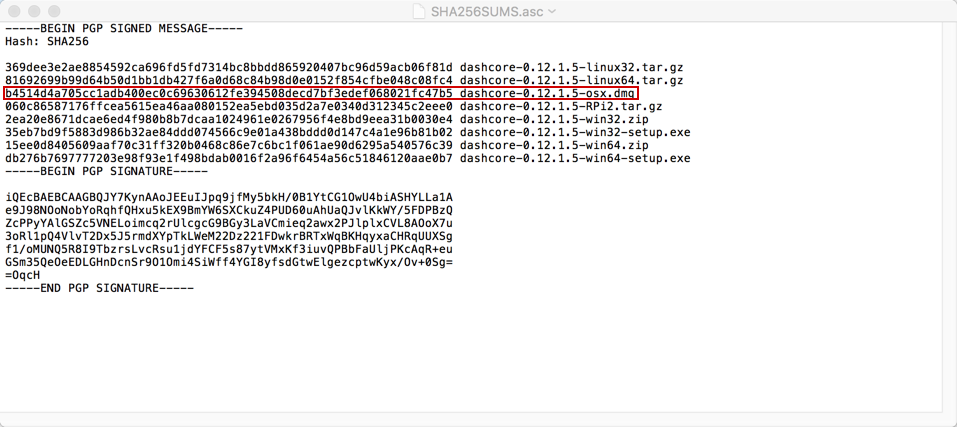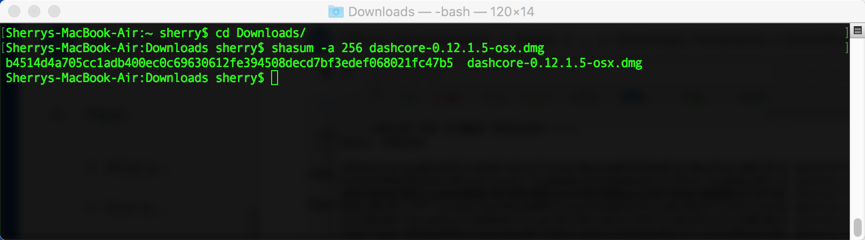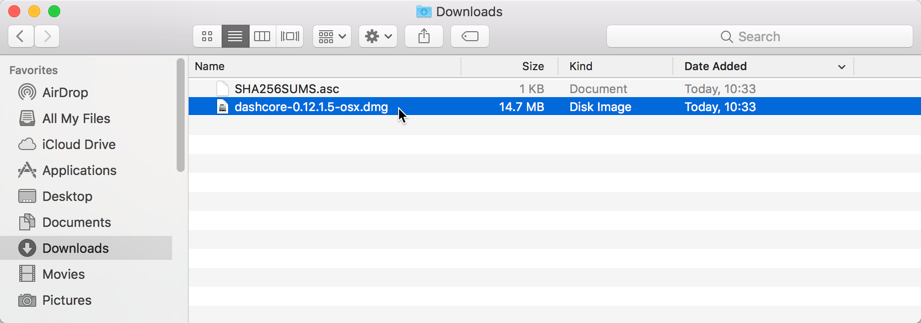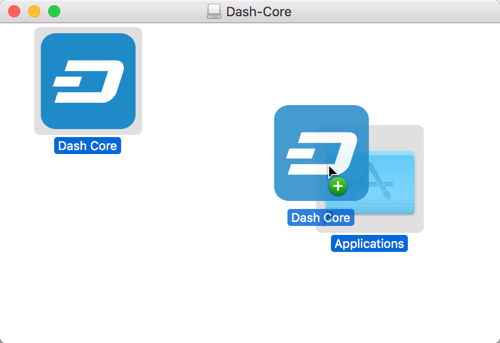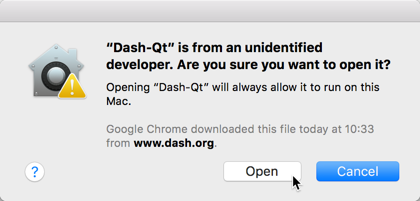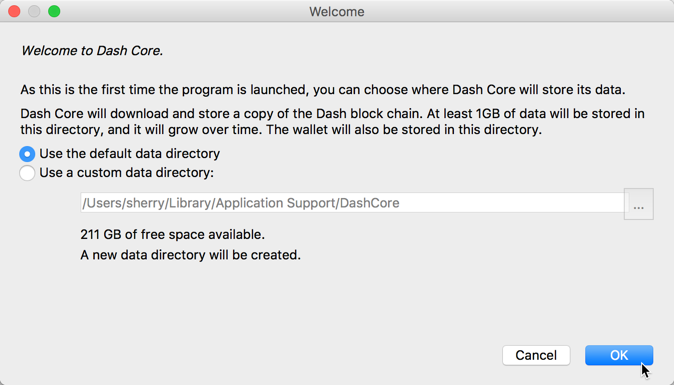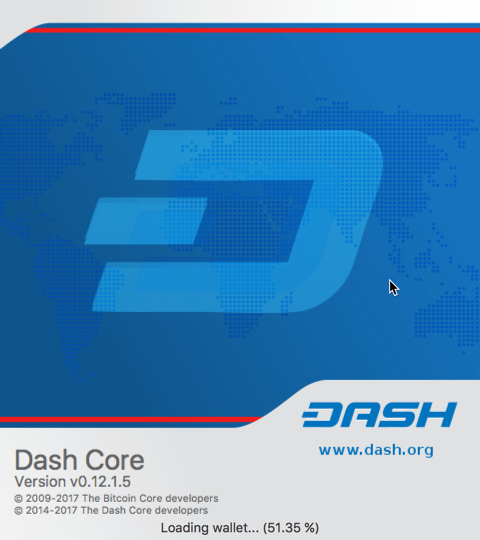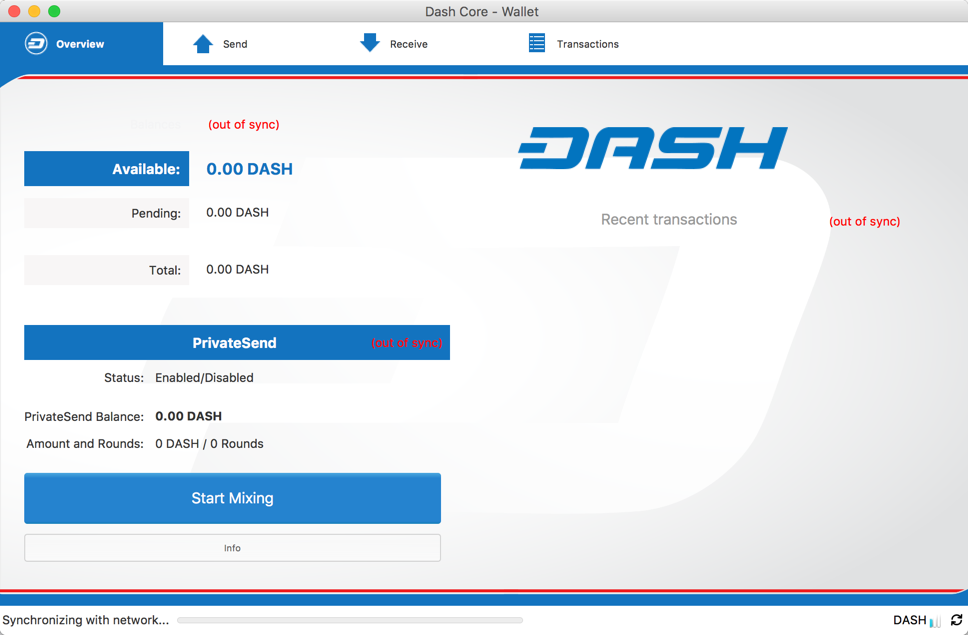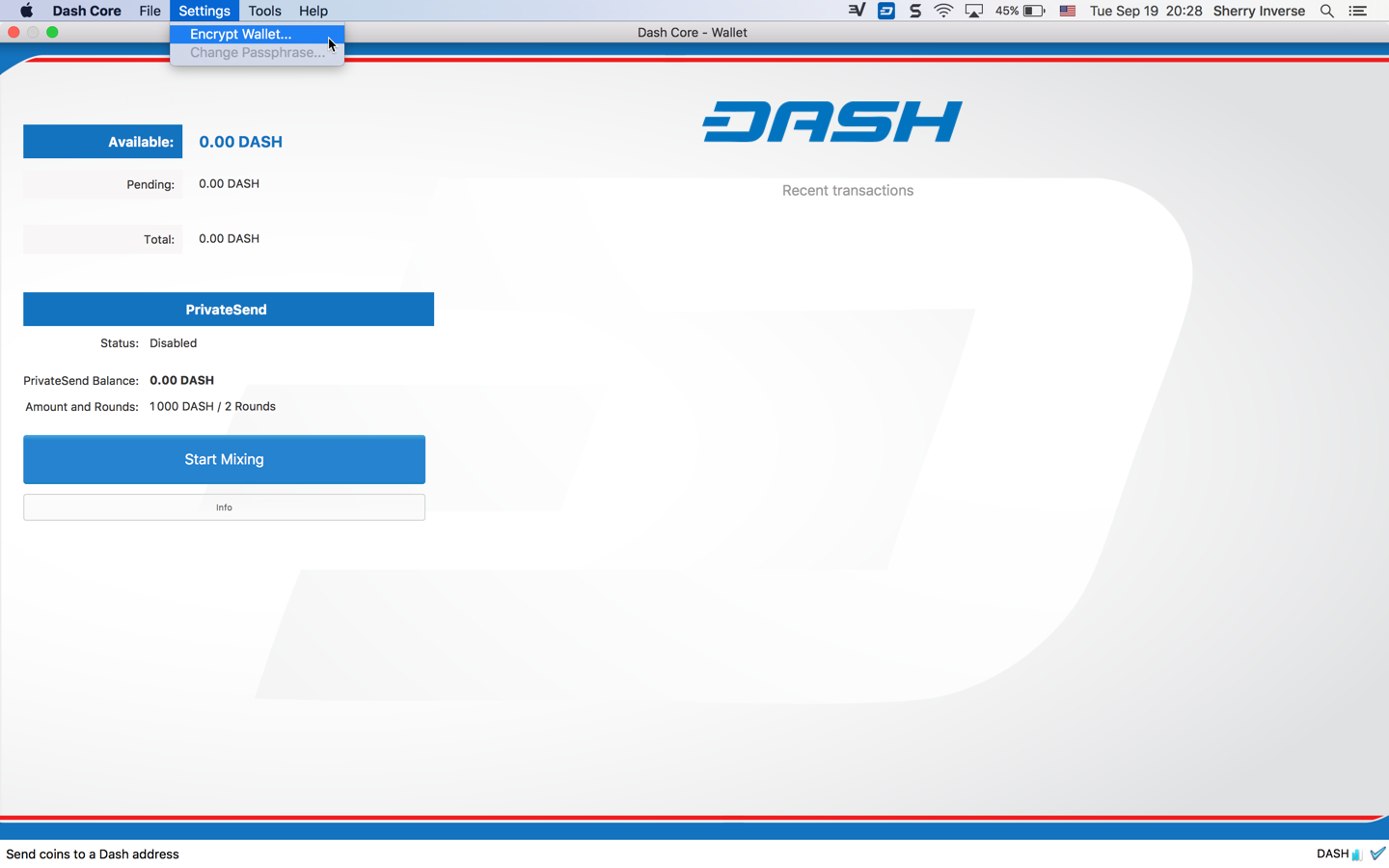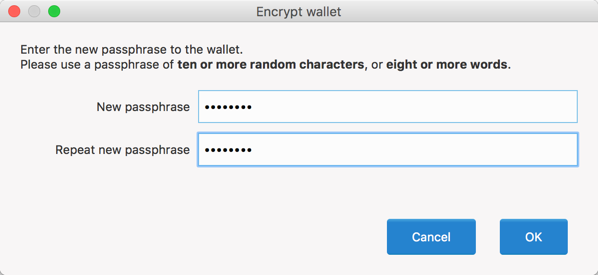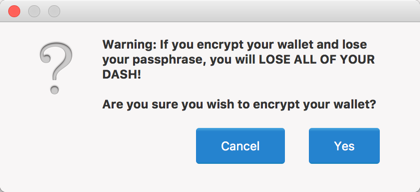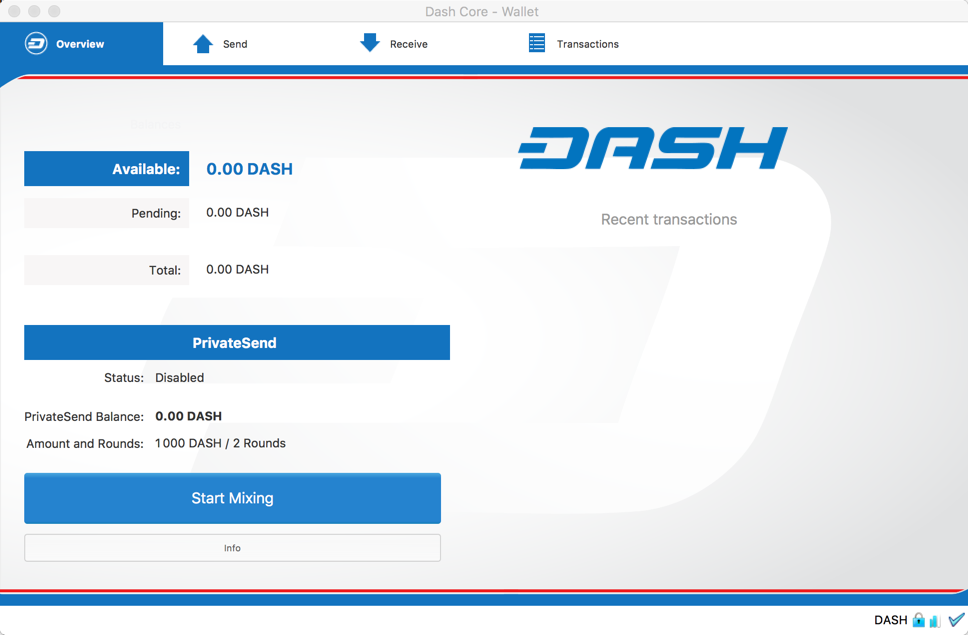Installationsanleitung für macOS¶
Diese Anleitung beschreibt wie die Dash Core Wallet für macOS heruntergeladen, installiert und verschlüsselt wird. Die Anleitung wurde für macOS Sierra geschrieben, sollte bei anderen Versionen aber nur minimal abweichen.
Dash Core Wallet downloaden¶
Visit https://www.dash.org/get-dash to download the latest Dash Core wallet. In most cases, the website will properly detect which version you need. Click the blue Dash Core button to download the installer directly.
Falls das Betriebssystem nicht erkannt werden konnte, muss es manuell ausgewählt werden. Hierfür muss unter https://www.dash.org/wallets zunächst der OSX Tab und danach Download DMG angeklickt werden.
Speichern Sie die Datei in Ihrem Download-Ordner.
Dash Core verifizieren¶
Dieser Schritt ist optional, wird aber empfohlen, um die Integrität der heruntergeladenen Dateien zu verifizieren. Hierdurch wird der SHA256 Hash der Datei mit jenem verglichen, der vom Dash Core Entwicklerteam veröffentlicht wurde. Der veröffentlichte Hash wird über den Knopf mit der Aufschrift Hash File auf der Wallet-Downloadseite angezeigt.
Nach dem Herunterladen der Dash Core-Datei und der Hash-Datei muss die Hash-Datei doppelt angeklickt oder in einem Browser geöffnet und der Hash-Wert der heruntergeladenen Dash Core-Datei ermittelt werden.
Der Hashwert sollte mit dem Hashwert der zuvor heruntergeladenen Datei identisch sein, um sicherzustellen, dass diese authentisch ist und nicht während der Übermittlung korrumpiert wurde. Dazu muss man das Terminal öffnen, das Verzeichnis aufrufen, in dem die Datei gespeichert wurde, und den nachfolgenden Befehl eingeben, mit dem die Version dieser Datei durch die entsprechende Version der heruntergeladenen Datei ersetzt wird.
shasum -a 256 dashcore-version-osx.dmg
Wenn die Hashes zusammenpassen, handelt es sich um eine authentische Version der Dash Core Wallet für macOS.
Dash Core installieren¶
Der Downloadordner muss zunächst in Finder geöffnet werden. Danach muss die heruntergeladene .dmg Datei doppelt angeklickt werden, damit sie dekomprimiert wird. In einem Fenster wird nun der Inhalt der Datei angezeigt.
Die Dash Core App muss in den App-Ordner gezogen werden, damit Dash Core installiert wird.
Starten Sie Dash Core zum ersten Mal¶
Um Dash Core zum ersten Mal zu starten, kann das Programm entweder über das Launchpad oder im App Verzeichnis von Finder geöffnet werden. Hierfür ist ein Doppelklick auf Dash Core oder Dash-QT erforderlich. Nach dem Doppelklick kann die Warnung erscheinen, dass die App von einem unbekannten Entwickler stammt. Um dieses Problem zu lösen ist ein Kontrollklick auf die App nötig, da durch diesen der Befehl Öffnen aus dem Kurzmenü ausgewählt werden und danach Öffnen auch im Dialogfenster angeklickt werden kann. Die App wird als Ausnahme zu den Sicherheitseinstellungen gespeichert werden und kann fortan, wie jede registrierte App, per Doppelklick geöffnet werden.
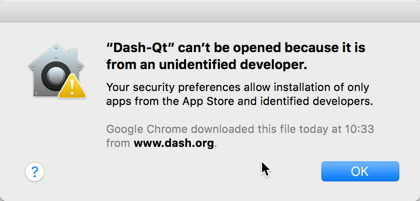
The first time the program is launched, you will be offered a choice of where you want to store your blockchain and wallet data. Choose a location with enough free space, as the blockchain can reach 10GB+ in size. It is recommended to use the default data folder if possible.
Dash Core wird dann starten. Der Start wird beim ersten Mal etwas länger dauern als sonst, da Dash Core die Kryptographische Daten, die Ihr Wallet sichern, erstellen muss.
Dash Core mit dem Dash-Netzwerk synchronisieren¶
Sobald Dash Core erfolgreich installiert und gestartet wurde, wird eine Wallet-Übersicht angezeigt. Die Wallet ist zunächst „nicht synchronisiert“ und die Statusleiste am unteren Rand des Fensters zeigt den Synchronisationsfortschritt an.
Während dieses Prozesses wird Dash Core eine volle Kopie des Dash Blockchains auf Ihr Gerät herunterladen. Die Dauer hängt von der Geschwindigkeit Ihres Internets ab. Wenn Sie die Nachricht „Keine Block Quelle verfügbar“ sehen überprüfen Sie Ihre Internet Verbindung. Wenn die Synchronisation vervollständigt wurde können Sie ein kleines blaues Häckchen in der unteren rechten Ecke sehen.
Sie können nun mit der Nutzung des Wallets beginnen um Coins zu empfangen als auch zu senden.
Dash-Wallet verschlüsseln¶
Nachdem die Wallet mit dem Dash-Netzwerk synchronisiert wurde, wird sehr stark empfohlen sie mit einem Passwort oder einer Passphrase zu verschlüsseln, damit ein unautorisierter Zugriff verhindert werden kann. Das Passwort sollte sehr sicher und zudem noch niemals verwendet worden sein. Das Passwort sollte niedergeschrieben werden, da bei Vergessen der Zugang zur Wallet und deren Inhalt für immer verloren wäre.
Die Wallet wird über Einstellungen > Wallet verschlüsseln verschlüsselt.
Sie werden nach der Eingabe und Bestätigung eines Passwords gefragt.
Wenn der Verschlüsselungsprozess erfolgreich abgeschlossen wurde, erscheint eine Warnung, dass vorherige Backups der Wallet zukünftig nicht mehr verwendet werden können. Nachdem Dash Core heruntergefahren und neugestartet wurde erscheint am unteren rechten Rand des Fensters ein blaues Vorhängeschloss.
Sie können nun mit der Nutzung des Wallets, um Dash sicher zu senden und empfangen, beginnen.